网友风痴提问:Chrome浏览器如何加书签?
想必大家都不熟悉Chrome浏览器如何加书签,感觉比较陌生,现在486g游戏网小编给各位带来添加书签具体步骤一览,大家来收看这篇文章学习一下吧。
方法/步骤分享:
1、首先打卡Chrome浏览器,点击三个点,如图所示:
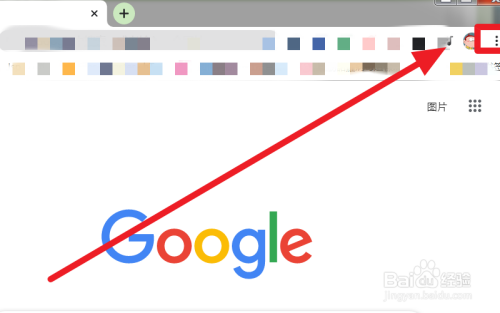
2、然后点击“书签”,如图所示:
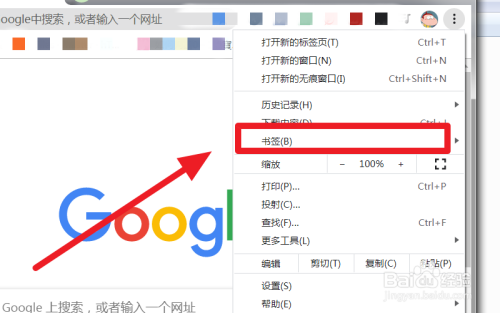
3、然后点击“书签管理器”,如图所示:
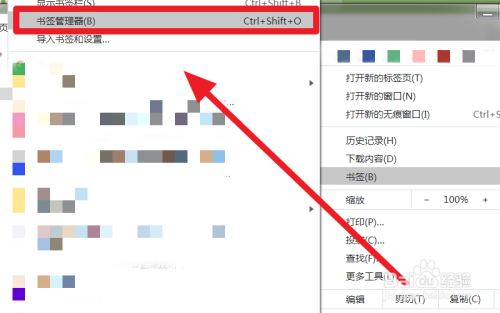
4、然后点击三个点,如图所示:
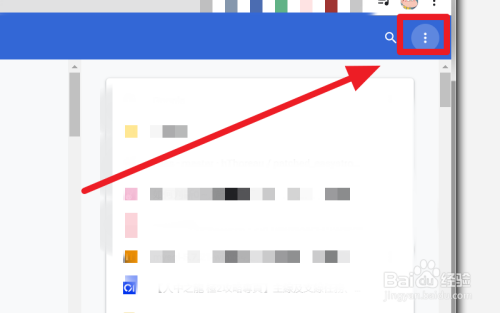
5、然后点击“添加新书签”,如图所示:
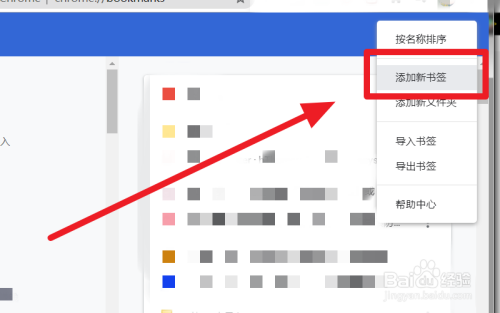
6、最后输入“名称”和“网址”,点击“保存”,如图所示:
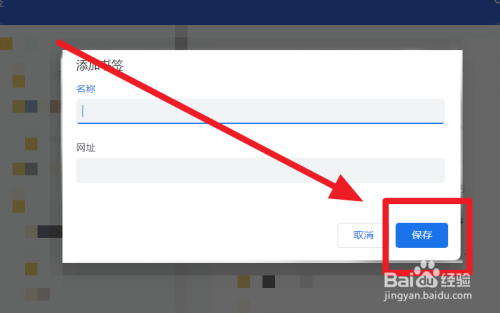
上文就是小编给各位带来的Chrome浏览器怎么添加书签,用户们想要了详细的教程和攻略请继续关注486g游戏网。
关于《chrome浏览器如何添加书签[chrome浏览器怎么加书签]》相关问题的解答泪曼小编就为大家介绍到这里。如需了解google浏览器添加书签、chrome添加书签等其他相关类似问题,请持续关注486g软件教程栏目。
版权声明:本文内容由互联网用户自发贡献,该文观点仅代表作者本人。本站仅提供信息存储空间服务,不拥有所有权,不承担相关法律责任。如果发现本站有涉嫌抄袭侵权/违法违规的内容,欢迎发送邮件至【】举报,并提供相关证据及涉嫌侵权链接,一经查实,本站将立刻删除涉嫌侵权内容。
本文标题:【chrome浏览器如何添加书签[chrome浏览器怎么加书签]】
本文链接:http://www.486g.com/news/8575.html
时间:10-09
时间:10-09
时间:10-09
时间:10-09
![qq空间怎么删除别人的评论内容[QQ空间删除别人的评论方法]](http://img.486g.com/uploads/article/20230304/64031e8195ac8.jpg)
qq空间怎么删除别人的评论内容[QQ空间删除别人的评论方法]
2023-03-04
![qq阅读返回主页方法有哪些[QQ阅读返回主页方法介绍]](http://img.486g.com/uploads/article/20230412/643680f29d99f.jpg)
2023-04-12
![抖音怎么打开夜间模式设置[抖音怎么打开夜间模式?]](http://img.486g.com/uploads/article/20240627/667c984bd307a.jpg)
2024-06-27
![智行旅行如何开启免密支付功能设置[智行旅行免密支付功能在哪里设置]](http://img.486g.com/uploads/article/20230304/64031f650cd38.jpg)
智行旅行如何开启免密支付功能设置[智行旅行免密支付功能在哪里设置]
2023-03-04
